Crearea activităților Outlook în OneNote
Pe măsură ce luați notițe și planificați proiecte în OneNote, este posibil să vă întrebați cum să gestionați termenele limită și să rețineți lucrurile din lista de făcut. O modalitate este să creați activități Outlook. Apoi puteți să vizualizați și să urmăriți acele activități în Outlook și chiar să primiți mementouri.
Crearea unei activități Outlook în OneNote
-
În OneNote, selectați cuvintele care doriți să fie în activitatea dvs.
-
În meniul care apare, faceți clic pe săgeata de lângă butonul Activități Outlook și alegeți un memento.
Lângă activitatea din OneNote apare un semnalizator, iar activitatea este adăugată în Outlook.
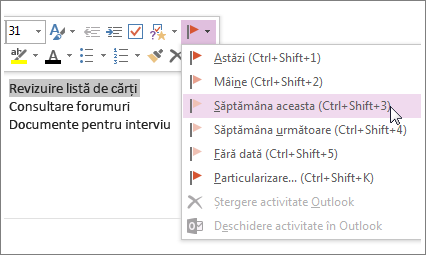
Sfat: De asemenea, puteți utiliza acest meniu pentru a adăuga etichete de note. Etichetele de note sunt utile pentru activități precum crearea listelor de făcut și marcarea elementelor ca importante. Totuși, spre deosebire de activitățile (semnalizările) Outlook, etichetele de note sunt o caracteristică din OneNote. Puteți eticheta elemente de acțiune în notele de întâlnire din OneNote, însă acestea nu vor apărea în Outlook.
Găsirea unei activități în OneNote
-
Pe fila Pornire din OneNote, alegeți Găsire etichete.
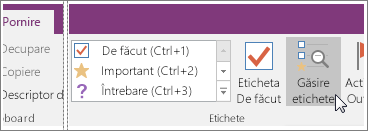
Activitățile dvs. Outlook se află în panoul Rezumat etichete din dreapta.
Notă: Activitățile Outlook sunt cele cu semnalizări sau marcaje de selectare. De asemenea, veți vedea etichete OneNote și aici, de exemplu, elemente pe care le-ați marcat pentru urmărire sau pe care le-ați etichetat ca întrebări.
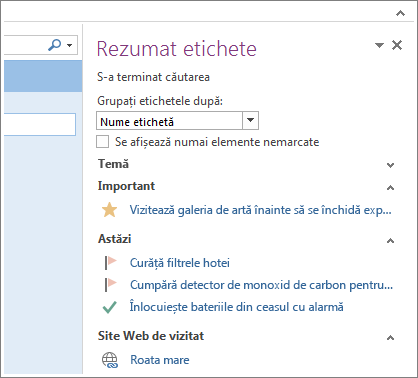
Marcarea unei activități ca terminată
-
În panoul Rezumat etichete din OneNote, bifați semnalizatorul de lângă o activitate Outlook.
Activitatea este marcată ca terminată atât în panoul Rezumat etichete din OneNote, cât și în Outlook.
Sfaturi:
-
Când marcați o activitate ca terminată în Outlook, activitatea este marcată ca terminată în OneNote, când Outlook și OneNote se sincronizează. Dacă bifați activitatea ca terminată în OneNote, aceasta este marcată ca terminată în Outlook și este eliminată din lista de activități.
-
Dacă doriți să adăugați activitatea înapoi în Outlook, bifați caseta din nou.
Ștergerea unei activități
Dacă vă decideți că nu aveți nevoie de o activitate, puteți să o eliminați. Aveți două opțiuni: ștergeți activitatea din Outlook, ceea ce șterge și eticheta (semnalizatorul) din OneNote (textul va rămâne în notele OneNote) sau eliminați eticheta din OneNote și păstrați activitatea în Outlook.
Pentru a elimina activitatea din Outlook:
-
Faceți clic dreapta pe eticheta din note și alegeți Activitate Outlook ștearsă.
Textul rămâne în OneNote, iar activitatea este eliminată din Outlook.
Pentru a păstra activitatea în Outlook și a elimina semnalizatorul din OneNote:
-
Faceți clic dreapta pe eticheta din note și alegeți Eliminare etichetă.
Eticheta (semnalizatorul) este eliminată din OneNote, iar activitatea rămâne în Outlook.
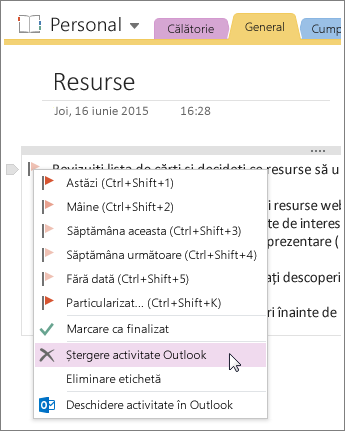
OneNote și Outlook colaborează și în alte modalități. De exemplu, puteți să inserați detaliile întâlnirii și să trimiteți note într-un mesaj de e-mail.










